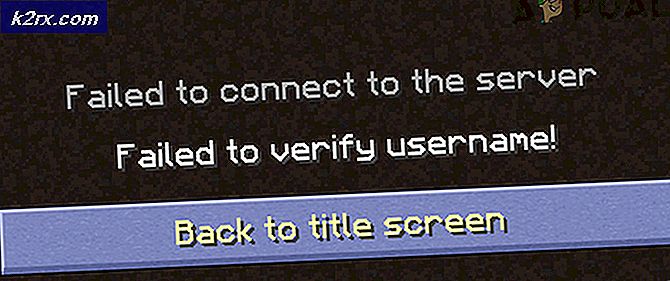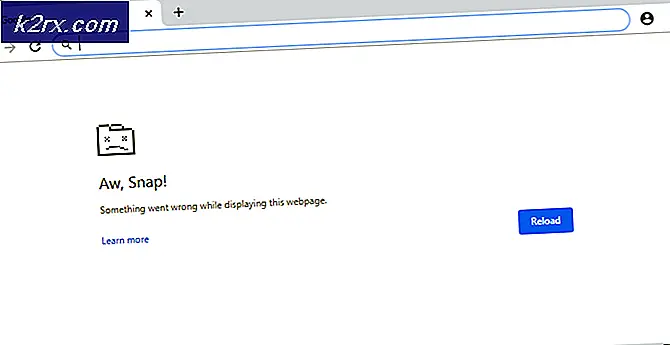ผู้ใช้ Windows 10 อ้างสิทธิ์ในการอัปเดตเดือนพฤศจิกายน 2019 บังคับให้พีซีตื่นจากโหมดสลีปอย่างลึกลับ
ไม่ต้องสงสัยเลยว่าเราทุกคนใช้ตัวเลือกการนอนหลับใน Windows 10 เพื่อประหยัดพลังงาน ตรวจสอบให้แน่ใจว่าคุณทำงานต่อได้อย่างรวดเร็วโดยไม่ต้องรอให้ Windows ดำเนินการเริ่มต้นให้เสร็จสิ้น
ตามความเป็นจริงพีซีของคุณจะเข้าสู่โหมดประหยัดพลังงานเมื่อคุณเข้าสู่โหมดสลีป ในโหมดนี้ระบบจะเก็บพลังงานไว้เพียงพอที่จำเป็นในการรีเฟรชหน่วยความจำ อย่างไรก็ตามส่วนประกอบส่วนใหญ่ในระบบของคุณกำลังปิดระบบ
ฟังก์ชันสลีปทำงานได้ดีสำหรับผู้ใช้จนถึงการเปิดตัว Windows 10 v1909 ผู้ใช้ Windows 10 จำนวนมากอ้างว่าการอัปเดตคุณสมบัติล่าสุดกำลังสร้างความเสียหายให้กับพีซีของตน ในรายงานของฟอรัมผู้ใช้ Windows 10 ผู้โกรธเกรี้ยวรายหนึ่งกล่าวว่าพีซีจะตื่นขึ้นมาด้วยตัวเอง
"ตั้งแต่การอัปเดตคอมพิวเตอร์ของฉันจะตื่นขึ้นทุกวันประมาณ 10.00 น. (อาจจะแย่กว่านั้น .. ) การใช้" powercfg / lastwake "ในเชลล์คำสั่งฉันพบว่ามันตื่นเนื่องจากงานที่กำหนดไว้: 'NTTASK \ Microsoft \ Windows \ UpdateOrchestrator \ Universal Orchestrator Start '”
ไม่มีการตอบรับอย่างเป็นทางการจาก Microsoft
สิ่งที่แย่ที่สุดเกี่ยวกับปัญหานี้คือระบบจะยังคงทำงานอยู่เมื่อถึงเวลาที่ควรนอนหลับ สถานการณ์นี้จะทำให้แบตเตอรี่หมดในระบบ Windows 10 ของคุณ
ดูเหมือนว่าจะเป็นเอฟเฟกต์ลึกลับที่บังคับให้ระบบ Windows 10 ตื่นจากโหมดประหยัดพลังงาน หลายคนคิดว่าตัวตั้งเวลาปลุกบางประเภทอาจเปิดใช้งานสำหรับระบบที่ใช้ Windows 10 v1909 อย่างไรก็ตามปัญหาเกิดจากไฟล์ อัปเดต Orchestrator Service.
บริการนี้มีหน้าที่โดยทั่วไปในการดาวน์โหลดและติดตั้งการอัปเดตสำหรับ Windows 10 OS แม้ว่าจะเป็นบริการที่มีประโยชน์ แต่บางครั้งก็ดูน่ารำคาญสำหรับพวกเราหลายคน บริการ Update Orchestrator เพิ่มการใช้ทรัพยากรของพีซีของคุณประมาณ 70%
ที่น่าสังเกตไม่ใช่เรื่องแรกที่พบปัญหานี้ มีคนรายงานปัญหาที่คล้ายกันซึ่งเกิดจากการอัปเดต Windows 10 อื่นในเดือนกุมภาพันธ์ 2018 OP อธิบายปัญหาในฟอรัม Microsoft Answers และบางคนยืนยันว่าการปิดใช้งาน Update Orchestrator Service ช่วยแก้ปัญหาให้ได้
ในขณะนี้ยังไม่มีการรับทราบอย่างเป็นทางการจาก Microsoft เราหวังว่า Microsoft จะตรวจสอบเรื่องนี้โดยทันทีและเผยแพร่การแก้ไขโดยเป็นส่วนหนึ่งของการอัปเดต Patch Tuesday ในเดือนมกราคม